
ASTRO Command Center は、ユーザーがファームウェアを更新し、入出力パラメータをカスタマイズして特定のセットアップに合わせて正確に構成できる便利なツールです。しかし、そのうちのいくつかは次の問題に遭遇します。 それは検出しません ヘッドセット、A50 。
あなたもその一人で、どうやってトラブルシューティングをすればいいのか頭を悩ませているなら、ここは正しい場所です。それを修正する手順を説明します。
これらの修正を試してください
すべてを試す必要はないかもしれません。効果的なものが見つかるまで、リストを下に向かって進むだけです。
- ヘッドセットをコンピュータから取り外します。
- ASTRO Command Center がインストールされている別のコンピューターにヘッドセットを接続します。
- ヘッドセットが正常に認識されているかどうかを確認します。
- 検出されない場合は、修理または交換のために ASTRO サポートまたは販売者に連絡する必要がある場合があります。
- キーボードで、 Windows ロゴ + I キー 同時に [設定] を開きます。
- 選択する アップデートとセキュリティ 。

- 左側のペインで、 をクリックします。 トラブルシューティング 。次に、ハイライト表示します ブルートゥース トラブルシューティングツールをクリックして トラブルシューティングツールを実行する 。

トラブルシューティング ツールが表示されない場合は、 追加のトラブルシューティングツール 。

- これらの手順を完了すると、Windows が実行され、構成に従って修正が適用されます。
- 検索ボックスに次のように入力します アップデートを確認 。次に、結果のリストからそれをクリックします。

- クリックしてください アップデートを確認 タブ。利用可能な場合、システムはアップデートのダウンロードとインストールを開始します。完了するまで辛抱強く待ちます。再起動を求められます。

- Driver Easy を実行し、 今スキャンして ボタン。 Driver Easy はコンピューターをスキャンし、古いドライバーを持つデバイスを検出します。

- クリック すべて更新 。 Driver Easy は、古いデバイス ドライバーや不足しているデバイス ドライバーをすべてダウンロードして更新し、各ドライバーの最新バージョンをデバイス メーカーから直接提供します。
これには、 プロ版 完全なサポートと 30 日間の返金保証が付いています。 「すべて更新」をクリックすると、アップグレードするように求められます。 Pro バージョンにアップグレードしたくない場合は、無料バージョンでドライバーを更新することもできます。必要なのは、それらを一度に 1 つずつダウンロードし、手動でインストールすることだけです。
 Driver Easy のプロ版 付いています 完全な技術サポート 。サポートが必要な場合は、ご連絡ください Driver Easy のサポート チーム で support@letmeknow.ch 。
Driver Easy のプロ版 付いています 完全な技術サポート 。サポートが必要な場合は、ご連絡ください Driver Easy のサポート チーム で support@letmeknow.ch 。 - Fortect を開くと、PC の無料スキャンが実行され、PC の状態に関する詳細なレポートが提供されます。これには数分かかります。
- Fortect が PC 上で問題を検出した場合は、 修理を開始する をクリックして修復プロセスを開始します。

A50 ベースステーションをお持ちのユーザーの場合、以下のトラブルシューティング手順に進む前に、必ず次のように設定する必要があります。 PCモード コマンドセンターがそれを確実に検出できるようにするためです。
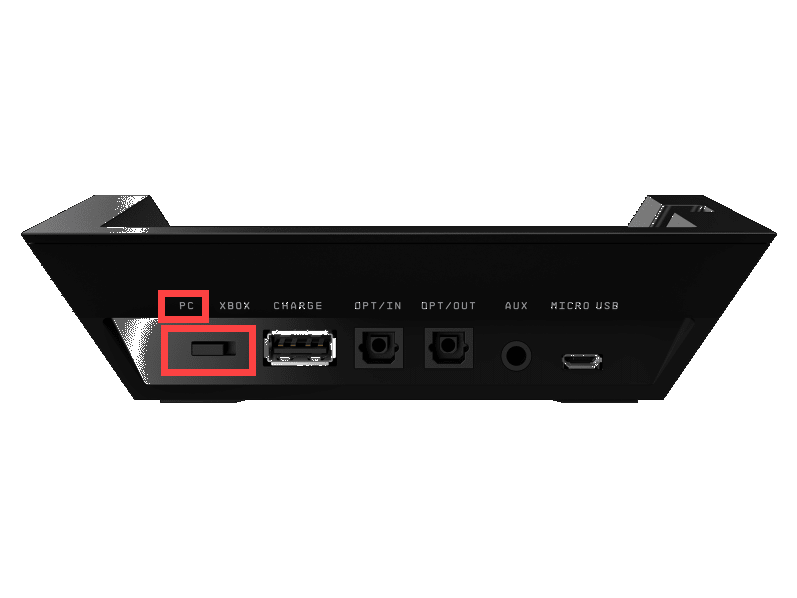
1. ハードウェアの問題を確認する
問題を除外するには、まずハードウェアに不具合があるかどうかを確認する必要があります。開始するには、次の手順を実行するだけです。

他のコンピュータで意図したとおりに動作する場合、問題の原因はシステムの設定ミスであるか、インストールしたソフトウェアのバージョンにいくつかのバグがある可能性があります。この場合、以下の次の修正を試すことができます。
2. Windows トラブルシューティング ツールを実行します。
Windows トラブルシューティング ツールは、ユーザーがいくつかの一般的な問題を解決するために利用できる機能です。したがって、高度な調整に入る前に、この便利な機能を利用して、問題の解決に役立つかどうかを確認する必要があります。
Windows が問題を検出できない場合、または顕著な改善が見られる場合は、次の修正に進む必要があります。
3. Windows アップデートを確認する
通常、Windows の更新にはバグ修正が含まれ、新機能が導入されます。一部の更新プログラムは、オペレーティング システムの安定性に悪影響を及ぼす可能性がある Windows のバグや問題に対処します。そして、それがあなたが抱えている問題を引き起こす可能性があります。これを修正するには、すべての Windows アップデートをダウンロードしてインストールするだけです。
再起動後、デバイスを接続してみます。問題が解決しない場合は、次の修正に進みます。
4. デバイスドライバーを更新します
次に、ドライバーを確認する必要があります。古いドライバーや構成が間違っているドライバーを使用している場合、さまざまな種類の問題が発生する可能性があります。ドライバーは、コンピューターを良好な動作状態に保ち、将来的に高価な問題が発生する可能性を回避する上で重要な役割を果たします。
デバイス マネージャーから手動更新を実行するか、デバイスの製造元のドライバー ダウンロード ページにアクセスしてシステムと互換性のあるドライバーを探し、画面上の指示に従って各ドライバーを適切にダウンロードしてインストールできます。退屈で悲惨なプロセスのように思えますよね?特にテクノロジーに詳しくない場合はそうです。簡単にするには、次のように使用できます ドライバーが簡単 は、古いドライバーや不足しているドライバーを検出し、システムに適したドライバーをダウンロードしてインストールするのに役立つ強力なツールです。
ドライバーが完全に更新されたら、変更を完全に有効にするためにコンピューターを再起動します。次に、ASTRO Command Center がデバイスを検出できるかどうかを確認します。それでも問題を解決できない場合は、次の修正に進みます。
5.Astro Command Centerを再インストールする
システムに問題がない場合は、現在使用しているソフトウェアのバージョンがエラー状態にあるかどうかを確認してください。これはある時点で発生しますが、簡単な再インストールで問題を解決できる場合があります。
ASTRO Command Center を再インストールするには、まずアンインストールする必要があります。プレス Windows ロゴ + R キー 同時に [実行] ボックスを開きます。次に、次のように入力します アプリウィズ.cpl 。ウィンドウが開いたら、ASTRO Command Center を見つけてアンインストールします。
アンインストール プロセスが完了したら、ステップバイステップのガイドに従ってダウンロードしてインストールしてみます。
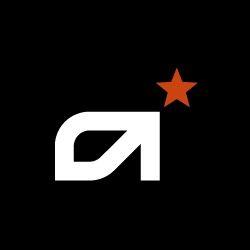
6.破損したシステムファイルを修復する
他に何も役に立たない場合は、 破損したシステムファイル 原因である可能性があるため、修復する必要があります。この作業には、システム ファイル チェッカー ツールが役立つ場合があります。 sfc /scannow コマンドを実行すると、問題を特定し、欠落または破損したシステム ファイルを修復できます。ただし、ほとんどの場合、主要なファイルのみがスキャンされるため、軽微な問題が見逃される可能性があります。
このような状況では、Windows の修復に特化したより強力なツールが必要になります。そして私たちがお勧めするのは フォルテクト は、PC をスキャンして問題のあるファイルを探し、誤動作しているファイルを置き換える自動 Windows 修復ツールです。
修理後は問題が解決され、ヘッドセットを最大限に楽しむことができるはずです。
この投稿がお役に立てば幸いです!アイデアやご質問がございましたら、以下のコメント欄にお気軽にお寄せください。できるだけ早くご連絡いたします。











![[解決済み]アサシンの信条の影がクラッシュし、起動せず、その他のパフォーマンスの問題](https://letmeknow.ch/img/knowledge-base/1C/solved-assassin-s-creed-shadows-crashing-not-launching-or-other-performance-issues-1.png)


